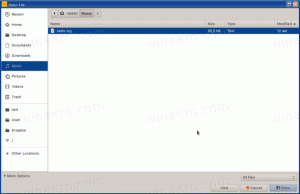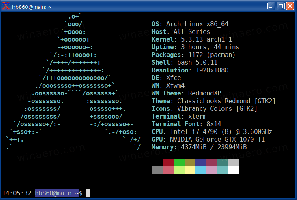Telegram Desktop의 파일로 채팅 기록 내보내기
Telegram Messenger 앱은 데스크톱과 모바일 모두에서 매우 인기가 있습니다. 설치하여 사용한 경우 개별 채팅 기록을 파일로 내보내는 데 관심이 있을 수 있습니다. 다음은 수행할 수 있는 방법입니다.
Telegram Messenger는 Android, iOS, Windows PC 및 Windows Phone을 비롯한 여러 플랫폼에서 사용할 수 있습니다. 모든 최신 메신저에서 Telegram은 가장 가벼운 데스크탑 앱과 모든 사용자에 걸쳐 동기화된 기록과 같은 멋진 기능을 제공합니다. 장치, 대용량 파일 전송(최대 2GB), 무료 스티커 및 기타 많은 기능이 유사한 것보다 더 잘 구현되는 경우가 많습니다. 앱.
버전 1.3.13부터 앱에서 개별 대화의 채팅 기록을 내보낼 수 있습니다. 앱의 변경 로그는 다음과 같습니다.
– '...' 메뉴를 사용하여 개별 채팅에서 데이터를 내보냅니다.
– 새로운 밤 테마가 추가되었습니다.
– 이제 사용자 지정 테마를 밤낮 테마로 지정하여 빠르게 전환할 수 있습니다.
- Telegram Passport는 이제 번역된 문서 버전을 포함하여 더 많은 유형의 데이터를 지원합니다.
– Telegram Passport 데이터를 더 잘 보호하기 위해 향상된 암호 해싱 알고리즘.
채팅 기록 내보내기 기능은 개인 저장 메시지, 봇, 채널, 그룹 채팅 및 개별 채팅을 포함한 모든 종류의 대화를 지원합니다.
Telegram Desktop에서 개별 채팅 기록을 파일로 내보내려면, 다음을 수행합니다.
- Telegram에서 원하는 대화를 엽니다.
- 세 개의 세로 점이 있는 메뉴 버튼을 클릭합니다.
- 메뉴에서 "채팅 기록 내보내기"를 선택하십시오.
- 다음 대화 상자에서 사진, 비디오, 오디오 파일 등과 같이 내보낼 원하는 요소를 선택합니다.
- 아래에 다운로드 경로, 내보낸 채팅 기록을 저장할 폴더를 찾을 수 있습니다.
- 클릭 내 보내다 단추.
앱에서 내보내기 프로세스 완료에 대해 알려줍니다.
채팅 기록은 여러 HTML 파일로 내보내집니다. 미디어 데이터, 예: 스티커, 비디오, 이미지 등은 하위 폴더로 구성됩니다.
내보낸 기록은 기본 텔레그램 채팅 스타일에 더 가깝습니다. 이 기능은 현재 테마와 같은 추가 스타일을 적용하지 않습니다. 대신 일반 흰색 배경과 기본 색상을 사용합니다.
텔레그램 설정에서 전체 데이터 내보내기
Telegram 앱에서 파일로 데이터를 내보내는 또 다른 방법은 설정의 새로운 옵션입니다. 전체 Telegram 데이터를 내보낼 수 있습니다.
- 햄버거 메뉴 버튼을 클릭합니다.
- 선택하다 설정 메인 메뉴에서.
- 설정에서 아래로 스크롤하여 개인 정보 및 보안 부분.
- 거기에서 링크를 클릭하십시오 텔레그램 데이터 내보내기.
- 다음 대화 상자에서 내보낼 항목을 선택하고 대상 폴더를 지정합니다.
- 또한 여기에서 HTML 및 JSON 형식 중에서 선택할 수 있습니다.
- 클릭 내 보내다 단추.
다음 비디오는 실제 절차를 보여줍니다.
팁: 할 수 있습니다 YouTube 채널 구독.
그게 다야